Narušují vaše děti čas u obrazovky? Vzhledem k tomu, že se používání nástroje digitálního zdraví stále více rozšiřuje, existují také zneužití, které jej mohou obejít. Naštěstí pro vás máme několik tipů, které vám mohou pomoci posílit vaši ochranu před obrazovkou.
Aby bylo jasno, neexistuje nic takového jako nenapadnutelný software. Máme však několik praktických tipů, jak zajistit, aby vaše nastavení času u obrazovky fungovalo tak, jak bylo zamýšleno, a chráněno před některými běžnějšími „hacky“.
Obsah
- Co je čas u obrazovky – a proč jej děti obcházejí?
-
Několik tipů, jak zabránit dětem v nabourávání času u obrazovky
- 1. Použijte dobrý přístupový kód
- 2. Ujistěte se, že je povoleno Blokovat v době výpadku
- 3. Povolit komunikační limity
- 4. Používejte přísné limity aplikací
- 5. Nepovolovat změny časových pásem
- 6. Zakázat přístup k Siri
- 7. Buďte ostražití
- Související příspěvky:
Co je čas u obrazovky – a proč jej děti obcházejí?

Pokud neznáte čas u obrazovky, je to v podstatě nástroj pro digitální pohodu zabudovaný do produktů společnosti Apple. Dospělým uživatelům může pomoci sledovat čas strávený na vašich zařízeních a spravovat tento čas mnoha způsoby.
Čas u obrazovky je však také užitečný pro rodiče, protože jim umožňuje sledovat a nastavovat pokyny, jak mohou jejich děti používat zařízení Apple. Jak používat čas u obrazovky pro rodičovskou kontrolu jsme se již dříve zabývali v minulých článcích, které můžete vidět níže.
- Jak používat čas u obrazovky s vaším rodinným účtem pro sdílení
- Spravujte seznam kontaktů svého dítěte pomocí funkce Čas u obrazovky na iPhonu a iPadu
- Používejte čas u obrazovky s Apple Arcade ke správě času hraní
Čas u obrazovky je bohužel softwarová funkce. A jak jsme již zmínili dříve, nevyhnutelně dojde k exploitům, hackům a obejitím, které podnikavé dítě může použít k překonání limitů Screen Time.
To se zjevně stalo takovým problémem, že The Washington Post nedávno napsal příběh o nepopiratelně chytrých způsobech, jakými děti využívají čas u obrazovky.
A jistě, tyto způsoby jsou chytré. To ale neznamená, že nejsou zastavitelné.
Několik tipů, jak zabránit dětem v nabourávání času u obrazovky
Bylo by nemožné pokrýt každý exploit, hack nebo řešení pro Screen Time v jednom článku, zejména proto, že se neustále objevují nové. Ale samozřejmě existují některé běžné a snadné hacky, kterým můžete zabránit, stejně jako další tipy, které mohou způsobit, že běžnější obcházení nebude k ničemu.
1. Použijte dobrý přístupový kód
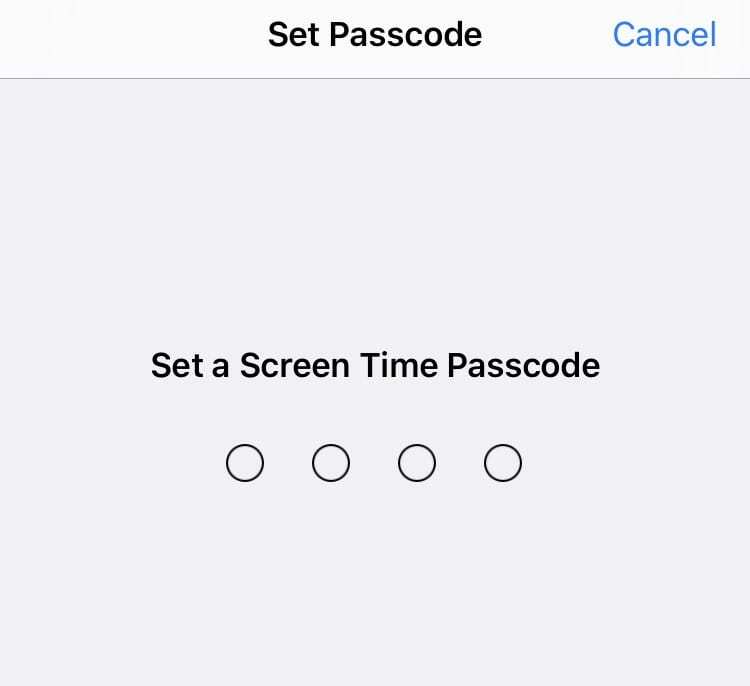
Vaše dítě může změnit určité parametry a nastavení Času u obrazovky, pokud má váš přístupový kód. Vyberte si pevný přístupový kód, který nepoužíváte pro nic jiného. Nepoužívejte své narozeniny, výročí vás a vašeho manžela nebo manžela nebo cokoliv jiného, co může vaše dítě snadno zjistit.
A stejně jako u vašich internetových hesel mějte tato data v bezpečí. Nepište to někam, kde to najdou vaše děti. Když to píšete, ujistěte se, že vaše dítě nekouká na vaši obrazovku nebo se vám nedívá přes rameno. Udržet v tajnosti. Udržuj v bezpečí.
2. Ujistěte se, že je povoleno Blokovat v době výpadku
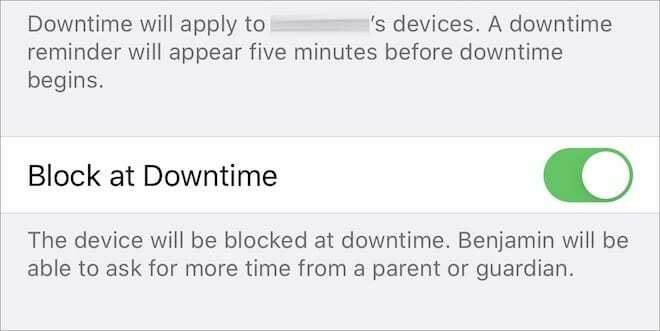
Čas u obrazovky není jen pro rodičovskou kontrolu. Jako takové jsou některé funkce, jako je doba výpadku, navrženy tak, aby byly spíše návrhy pro dospělé uživatele, kteří potřebují prolomit závislost na chytrých telefonech. Dobu výpadku však můžete udělat o něco robustnější pomocí jednoho jednoduchého přepínače, který rodiče z jakéhokoli důvodu často opomíjejí.
- Přejděte do Nastavení —> Čas u obrazovky —> Rodina —> Jméno vašeho dítěte.
- Přejděte do části Doba výpadku.
- Ujistěte se, že je povoleno Blokovat v době výpadku. Toto jednoduché nastavení zajistí, že vás vaše dítě bude muset výslovně požádat o více času stráveného na obrazovce. V opačném případě mohou návrh prostě ignorovat.
3. Povolit komunikační limity

V iOS 13.3 Apple představil možnost nastavit limity pro komunikaci v Screen Time. Většinou to bylo přínosem pro rodiče – i když bug rychle vykolejil jeho užitečnost. Tato chyba byla od té doby opravena, ale je třeba mít na paměti další důležitý přepínač.
- v Nastavení —> Čas u obrazovky —> Rodina, klepněte na jméno svého dítěte.
- Vybrat Komunikační limity.
- Nastavte své preference pro Povolené komunikace a Povolit úvody ve skupinách.
- Můžete také vybrat další předvolby v Během odstávky.
- Jedním z nejdůležitějších přepínačů, které je třeba si zapamatovat, je Povolit úpravy kontaktů. Je to proto, že děti upravovaly stávající kontakty pomocí nových telefonních čísel a e-mailů, aby obešly komunikační limity.
4. Používejte přísné limity aplikací
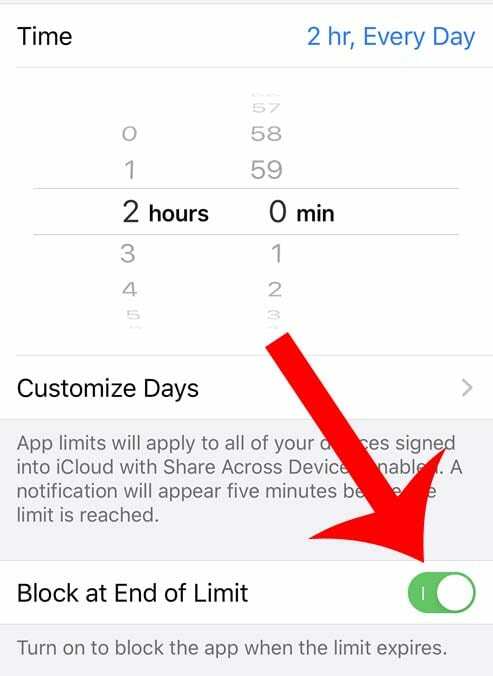
Pokud ke sledování a správě používání zařízení dítětem používáte Čas u obrazovky, pravděpodobně používáte limity aplikací. Ale tyto limity aplikací mohou mít více štěkání než kousání, pokud nepovolíte jedno konkrétní nastavení. Zde je to, co byste měli vědět.
- v Nastavení —> Čas u obrazovky —> Rodina, klepněte na jméno svého dítěte.
- Vyberte jednotlivou aplikaci nebo kategorii aplikací. Klepněte na další.
- Nastavte časový limit pro danou aplikaci nebo kategorii aplikací.
- Ujisti se že Blokovat na konci limitu je povoleno. Pokud tomu tak není, vaše dítě bude jednoduše moci ignorovat návrh omezení aplikace.
5. Nepovolovat změny časových pásem
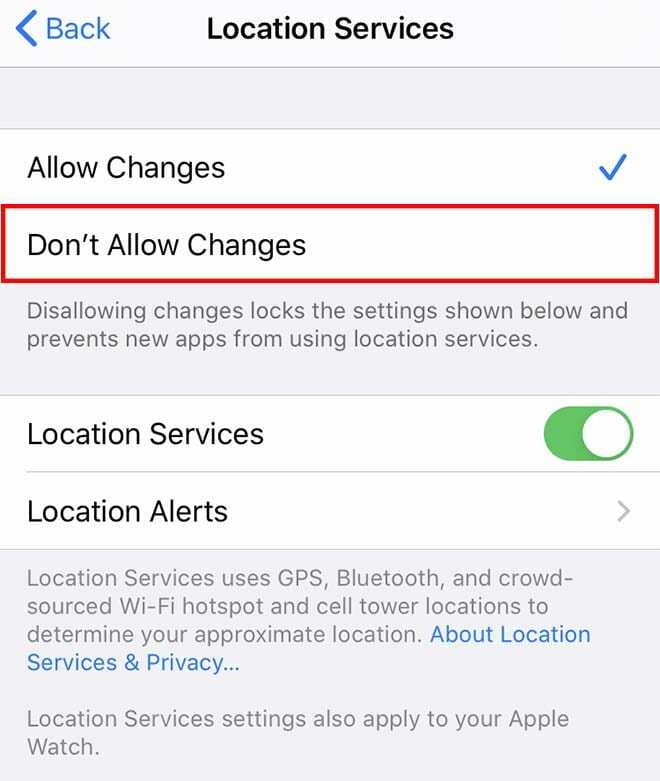
Ve výchozím nastavení iPhone automaticky určí aktuální datum a čas. Mnoho uživatelů si však neuvědomuje, že je dokonale možné ručně nastavit datum a čas. A ve skutečnosti některé děti tuto metodu používají k obcházení omezení prostojů.
Změny časového pásma můžete zakázat, ale je to trochu komplikovaný proces. Zde je návod.
- Na iPhonu vašeho dítěte ujistěte se, že je vypnutý čas u obrazovky.
- Navigovat do Nastavení —> Obecné —> Čas a datum a zajistit to Nastavit automaticky je zapnuto.
- Nyní povolte Čas obrazovky z jejich nebo vašeho iPhone. Ujistěte se, že jste nastavili přístupový kód.
- Navigovat do Omezení obsahu a soukromí.
- Přejděte dolů na Poziční služby a najít Systémové služby.
- Přepnout Nastavení časového pásma na
- Nyní se můžete vrátit na obrazovku Polohové služby a vybrat Nepovolovat změny.
6. Zakázat přístup k Siri
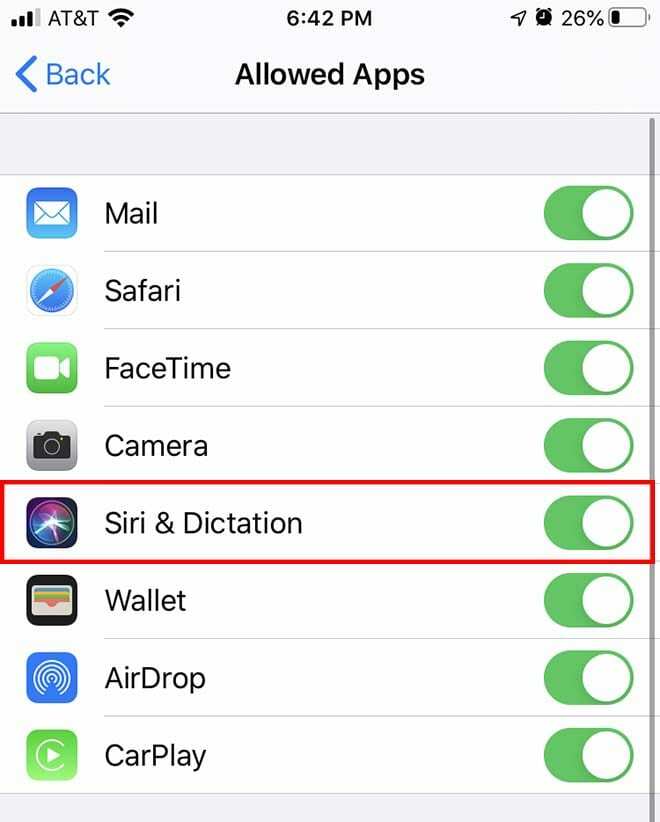
Jedním chytrým způsobem, jak zmírnit omezení na iMessage, je jednoduše používat Siri k odesílání nebo čtení zpráv. Je to proto, že Siri je považována za jinou aplikaci než Zprávy, a také skutečnost, že Zprávy jsou základní službou iOS. Naštěstí můžete přístup Siri jednoduše úplně zakázat.
- Na svém iPhonu přejděte na Nastavení —> Čas u obrazovky —> Rodina —> (Jméno vašeho dítěte).
- Klepněte na Omezení obsahu a soukromí.
- Zadejte svůj přístupový kód.
- Klepněte na Povolené aplikace.
- V této sekci se ujistěte Siri a diktát je vypnuto.
7. Buďte ostražití

Na konci dne je Čas u obrazovky špatnou náhradou za řádnou rodičovskou bdělost. Víme, že většina rodičů je zaneprázdněná, ale stačí jen pár minut denně na kontrolu vašeho aktivita zařízení dětí by mohla jít mnohem dál, než jen přepínat čas u obrazovky a doufat, že to bude stačit trik.
To platí zejména proto, že řešení některých z těchto tipů se nevyhnutelně objeví. S dostatkem času a úsilí lze cokoli obejít nebo „hacknout“. Existuje také spousta „hacků“, kterým se nelze vyhnout nebo je dokonce odhalit. Trocha ostražitosti a pozorování může dotáhnout daleko.
Takže hlídejte své děti. Ještě lepší než jejich potlačování by bylo ujistit se, že toto úsilí a kreativní energii směřují k něčemu produktivnějšímu nebo přínosnějšímu, než je hackování času u obrazovky.

Mike je novinář na volné noze ze San Diega v Kalifornii.
I když primárně pokrývá Apple a spotřebitelské technologie, má minulé zkušenosti s psaním o veřejné bezpečnosti, místní správě a vzdělávání pro různé publikace.
V oblasti žurnalistiky nosil docela dost klobouků, včetně spisovatele, redaktora a zpravodaje.